Jei "Excel" programoje norite sukurti kalendorių, į kurį būtų įtrauktos tik darbo dienos, galite manyti, kad tai užims daug laiko. Tačiau naudodamiesi tinkamais patarimais ir gudrybėmis šį procesą galite paversti lengvu žaidimu. Šiame vadove sužinosite, kaip iš kalendoriaus pašalinti šeštadienius ir sekmadienius ir rodyti tik darbo dienas. Taip galėsite efektyviai naudoti savo darbo kalendorių ir pagerinti biuro organizavimą.
Pagrindinės išvados
- Galite "Excel" programoje sukurti kalendorių, kuriame būtų rodomos tik darbo dienos.
- Darbo dienų pildymo funkcija gali sutaupyti daug laiko.
- Net ir sukūrę kalendorių galite bet kada koreguoti nustatymus.
Žingsnis po žingsnio
Metinio kalendoriaus kūrimas
Pradėkite nuo pagrindinio metinio kalendoriaus sukūrimo. Atidarykite "Excel" programą ir ląstelėje įveskite kalendoriaus pradžios datą, pavyzdžiui, 2018 m. sausio 1 d. Datą vėl galite įvesti ląstelėje B1.
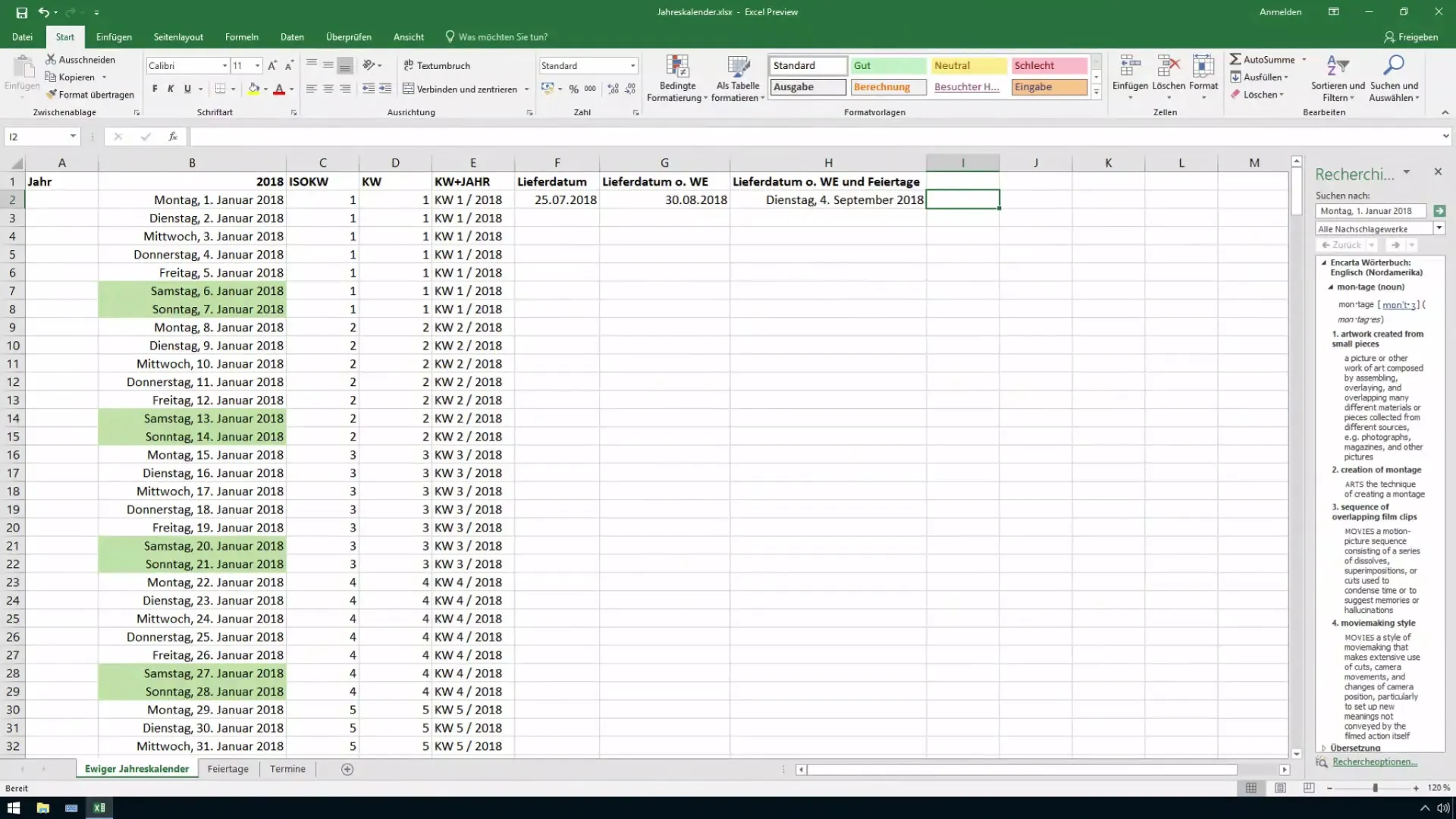
Įvedę datą, pasirinkite ląstelę ir vilkite ją žemyn, kad išplėstumėte kalendorių atitinkamame stulpelyje. Taip gausite visų kalendoriui reikalingų dienų sąrašą.
Savaitgalių pašalinimas
Dabar, kai jau turite visas dienas, noriu parodyti, kaip lengvai išfiltruoti šeštadienius ir sekmadienius. Pirmiausia reikia sukurti naują stulpelį ir pavadinti jį "Darbo kalendorius". Tai padės jums viską organizuoti.
Norėdami iš sąrašo išfiltruoti visas savaitės dienas, pasirinkite datą, kurią ką tik įtraukėte į naują stulpelį, ir vilkite mažą langelį, įgalinantį automatinį užpildymą. Kai atleisite pelę, pamatysite parinktį pasirinkti tik darbo dienas. Pasirinkite šią parinktį, kad pašalintumėte šeštadienius ir sekmadienius.
Pamatysite, kad sąrašas atnaujinamas ir rodomos tik darbo dienos - nuo pirmadienio iki penktadienio. Taip paprasta pašalinti visus savaitgalius.
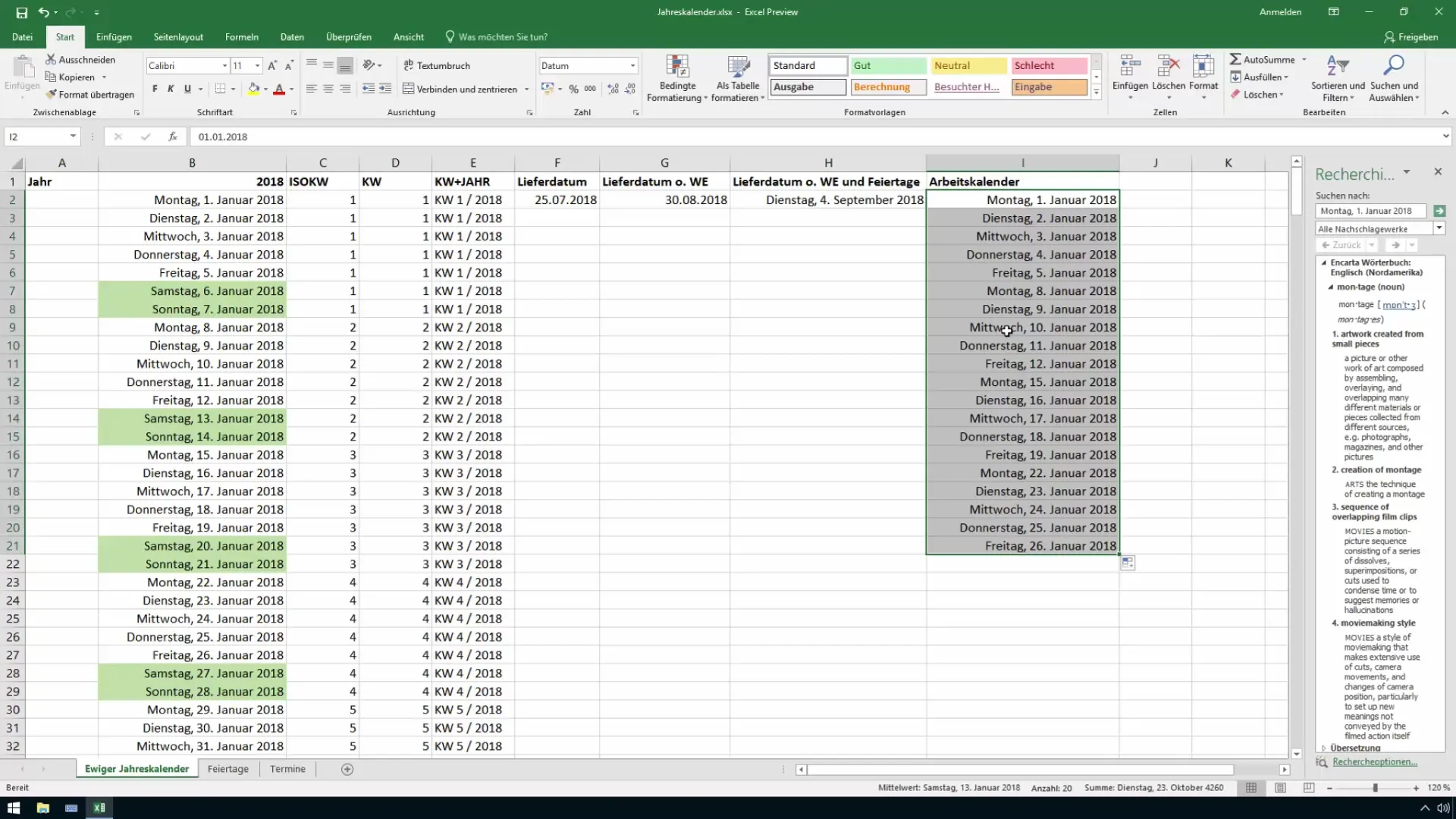
Pritaikykite datas
Sukūrę savo darbo kalendorių, galbūt norėsite atlikti tam tikrus pakeitimus arba pridėti datų. Jei norite į sąrašą vėl įtraukti šeštadienius ir sekmadienius, galite vėl pasinaudoti automatinio užpildymo parinktimi. Norėdami tai padaryti, tiesiog pasirinkite sukurtą stulpelį ir pasirinkite "Pildyti datas".
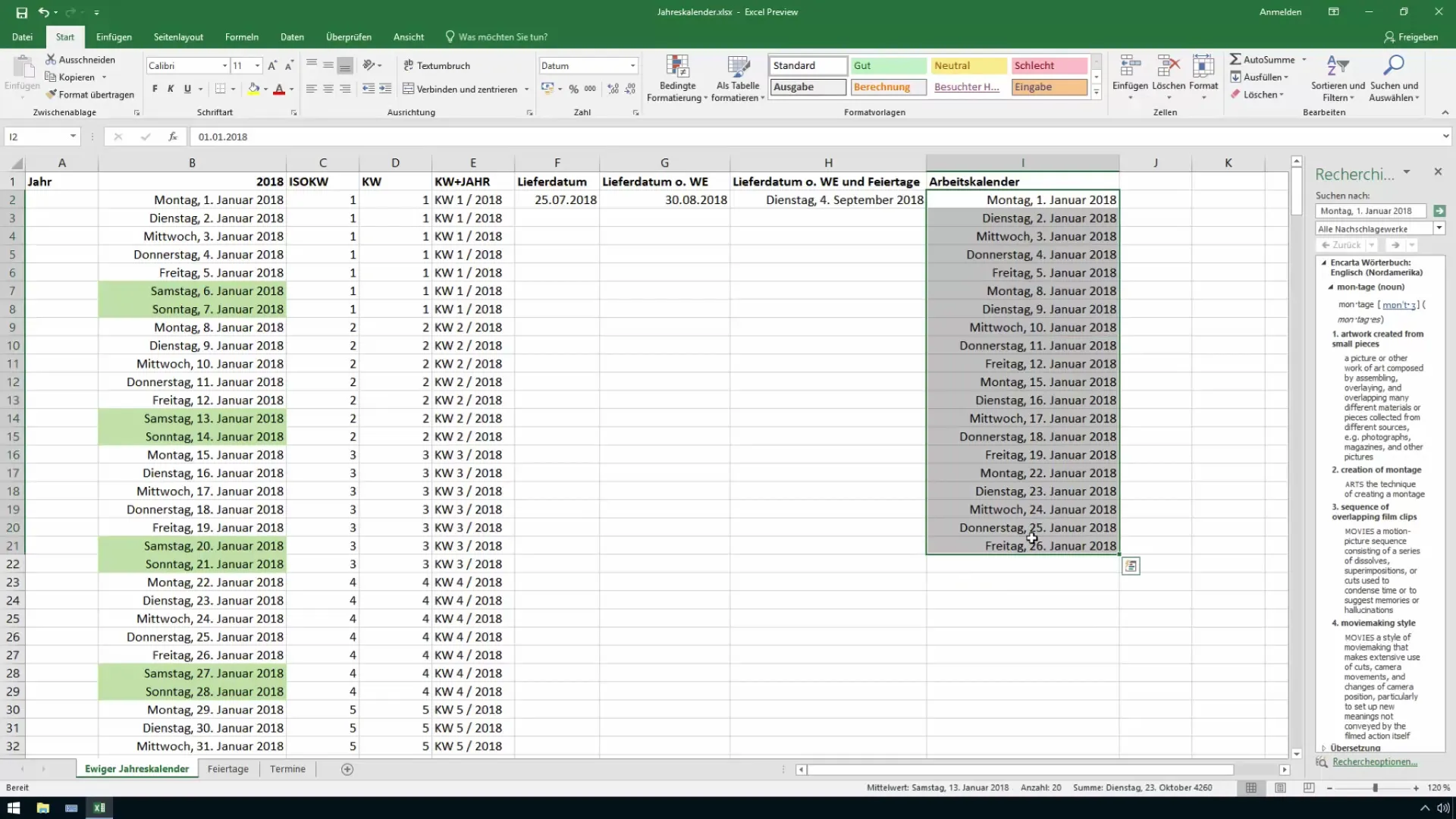
Galite pritaikyti parinktis, kad galėtumėte perjungti skirtingus duomenų tipus. Norėdami tai padaryti, spustelėkite "Start" ir pasirinkite norimus nustatymus skiltyje "Fill in". Čia galite perjungti iš "Darbo diena" atgal į "Diena", jei norite vėl matyti visas savaitės dienas.
Tai suteikia jums lankstumo kurti ir pritaikyti kalendorių taip, kaip pageidaujate.
Suvestinė
Sužinojote, kaip "Excel" programoje sukurti darbo kalendorių, kuriame būtų rodomos tik būtinos darbo dienos. Atlikę aukščiau nurodytus veiksmus, galite greitai ir lengvai filtruoti šeštadienius ir sekmadienius iš savo planavimo. Naudokite šį metodą, kad dar labiau padidintumėte savo efektyvumą biure.
Dažniausiai užduodami klausimai
Kaip galima pritaikyti kalendorių jį sukūrus? Galite pasinaudoti automatinio užpildymo parinktimi ir pakoreguoti nustatymus skiltyje "Fill in dates", kad vėl pridėtumėte šeštadienius ir sekmadienius.
Ar galiu naudoti automatinio darbo dienų užpildymo funkciją kitiems mėnesiams? Taip, šią funkciją galite naudoti bet kuriam kalendoriaus laikotarpiui.
Ką daryti, jei nematau automatinio užpildymo parinkties? Taip gali atsitikti, jei langelis nėra atitinkamai pasirinktas. Įsitikinkite, kad langelis yra aktyvus, ir pabandykite dar kartą.


